Parameter des Surround-Panners
Der Surround-Panner verfügt über eine Reihe allgemeiner Parameter, unabhängig vom Input-Format des Channel-Strips.
Klicken Sie auf das Dreiecksymbol links unten im Surround-Pan-Fenster, um die erweiterten Parameter einzublenden.
Hinweis: Die erweiterten Parameter stehen im Surround-Balancer nicht zur Verfügung.
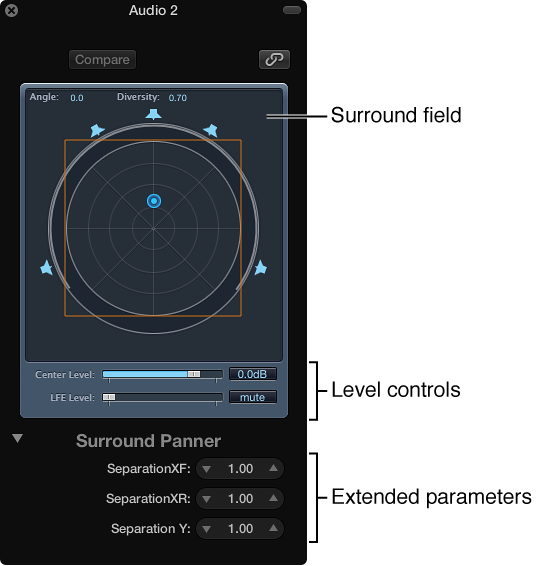
Allgemeine Parameter des Surround-Panners
-
Surround-Feld: Das Surround-Feld besteht aus folgenden Elementen:
Zwei Felder zur Echtzeitdarstellung für den Winkel (Angle) und den Radius (Diversity). Mithilfe der Maus können Sie direkt mit diesen Feldern interagieren.
Ein kreisförmiges Gitter, das sich aus vier konzentrischen Kreisen zusammensetzt, die in acht Segmente zu jeweils 45 Grad unterteilt sind. Der äußerste Kreis steht für den kleinsten, der mittlere für den größten Radius.
Ein weiterer Kreis umschließt das Gitter. Hierbei handelt es sich um die eigentliche Radius-/Winkel-Anzeige. Wenn sich der Radius (oder Winkel) ändert, wird ein Bereich der Radius-Anzeige optisch hervorgehoben.
Das Gitternetz ist unter Umständen mit einem Rechteck überlagert. Dieses zeigt die Trennung zwischen dem linken und rechten sowie den vorderen und hinteren (Surround-)Kanälen. Bewegen Sie die Ecken und Ränder des Separationsvierecks oder verwenden Sie die Schieberegler im unteren Bereich des Surround-Pan-Fensters, um die Werte zu ändern.
Mehrere Lautsprechersymbole umgeben das kreisförmige Gitternetz. Klicken Sie auf die Symbole, um die jeweiligen Kanäle zu aktivieren oder zu deaktivieren und so das Surround-Output-Format des Kanals zu ändern.
-
Verschieben Sie den blauen Punkt im Surround-Feld, um das Routing des Signals auf die Lautsprecher-Ausgänge, d. h. die Surround-Position im Verhältnis zu den Ausgängen, zu steuern. Die Bewegung des blauen Punkts lässt sich über die folgenden Funktionen modifizieren:
Halten Sie die Befehlstaste gedrückt, um die Radiusposition zu arretieren.
Halten Sie die Wahl- und die Befehlstaste gedrückt, um die Winkelposition zu arretieren.
Klicken bei gedrückter Wahltaste setzt Winkel und Radius wieder zurück.
Schieberegler „Center Level“: Der Schieberegler „Center Level“ und das zugehörige Feld steuern das Lautstärkeverhältnis im (vorderen) Center-Kanal, was besonders für Dialoge in Film- und TV-Produktionen benötigt wird.
-
Schieberegler „LFE Level“: Der Schieberegler „LFE Level“ und das zugehörige Feld steuern die Lautstärke des LFE-Ausgangs. Die Abkürzung steht für Low Frequency Enhancement oder Low Frequency Effects, da der LFE-Ausgang meist auf einen Subwoofer-Kanal gespeist wird. Der Einsatz eines Subwoofer-Lautsprechers ist nicht zwingend.
Tipp: Wenn lediglich tieffrequente Signale an diesem Ausgang anliegen sollen, setzen Sie einen Multi-Mono-Surround-EQ im Surround-Master-Channel-Strip ein. Verwenden Sie diese Option, um den LFE-Ausgang (oder Subwoofer-Ausgang) einzustellen. Eine Cutoff-Frequenz von 120 Hz ist der Standard für die meisten Surround-Programme. Weitere Informationen finden Sie unter Surround-Master-Channel-Strip.
-
Separation-Regler: Mit den Schiebereglern im unteren Bereich des Surround-Pan-Fenster stellen Sie die Trennung zwischen verschiedenen Kanälen ein. Wenn diese Parameter von Werten um 1,00 abweichen, ändert sich die Form des Separationsvierecks im Surround-Feld (in eine Trapez- oder rechteckige Form) und bietet so eine visuelle Rückmeldung, wie sich das auf die Kanäle auswirkt.
Separation XF: Bezieht sich auf die (vorderen) Kanäle „Links“ und „Rechts“. Wenn Sie die Separation von 1,00 auf 0,00 absenken, wird das rechte Signal immer stärker mit dem linken Kanal gemischt und umgekehrt, bis beide Kanäle ein Mono-Signal ausgeben.
Separation XR: Bezieht sich auf die (hinteren) Kanäle „Links Surround“ und „Rechts Surround“. Dasselbe Prinzip wie oben, nur bezogen auf die Surround-Lautsprecher.
-
Separation Y: Wirkt sich auf das Mischungsverhältnis zwischen den vorderen und hinteren Kanälen (in anderen Worten vor oder hinter der Abhörposition) aus. Hier werden die Kanäle „Links/Links Surround“ und „Rechts/Rechts Surround“ gemischt. Wenn „Separation Y“ auf den Wert 0,00 eingestellt ist, werden die hinteren und vorderen Kanäle mono ausgegeben.
Das Separationsviereck ist nur dann sichtbar, wenn der Bereich mit den erweiterten Parametern eingeblendet wird. Wenn der Bereich mit den erweiterten Parametern ausgeblendet ist, ist es weiterhin sichtbar, wenn einer der Separationswerte vom Wert 1,00 abweicht. Es ist auch dann sichtbar, wenn die Standardwerte durch die grafische Bearbeitung des Vierecks erreicht werden. Wenn Sie den Bereich mit den erweiterten Parametern ausblenden (und alle Separationswerte auf 100 % eingestellt sind), wird das Viereck nicht mehr angezeigt. Wenn Sie bei gedrückter Wahltaste auf ein Wertefeld oder einen Schieberegler der erweiterten Parameter (oder auf die Linien des Separationsvierecks) klicken, wird der betreffende Wert auf die Standardeinstellung zurückgesetzt.
Hinweis: In den Surround-Formaten 7.1 ITU wird die Trennung zwischen „Links Mitte“ und „Rechts Mitte“ über den durchschnittlichen Wert der Trennung zwischen den vorderen und hinteren Kanälen festgelegt.
-
Einblendmenü „Kompensierung“: Wählen Sie das Surround-Panning-Law für Stereo-auf-Surround- und Mono-auf-Surround-Kanäle.
-
Verstärkungsfaktor Eins am Lautsprecher: Die Standardeinstellung für Mono-auf-Surround- und Stereo-auf-Surround-Kanäle. Alle neuen Projekte und aus Logic Pro 9.1.7 importierten Projekte orientieren sich an diesem Panning-Law.
Ein bei der Stereoausgabe außen links positioniertes Monosignal mit einem Verstärkungsfaktor von X dB verhält sich identisch, wenn es über einen Mono-auf-Surround-Panner außen links platziert wird. Ein außen links und rechts positioniertes Stereosignal mit einem Verstärkungsfaktor von X dB verhält sich identisch, wenn es über einen Stereo-auf-Surround-Panner außen links und rechts platziert wird.
Verstärkungsfaktor Eins am Mittelpunkt: Diese Einstellung war bei den Versionen 9.1.4 bis 9.1.6. von Logic Pro standardmäßig eingestellt. Aus diesen Versionen von Logic Pro importierte Projekte übernehmen das Panning-Law „Ältere Versionen“. Sie können ein anderes Panning-Law aus einem Dialogfenster oder über dieses Einblendmenü auswählen.
Ältere Version (Logic-Pro-Versionen vor 9.1.4): Diese Einstellung war bei den Versionen 8.x bis 9.1.3. von Logic Pro standardmäßig eingestellt. Aus diesen Versionen von Logic Pro importierte Projekte übernehmen das Panning-Law „Ältere Versionen“. Sie können ein anderes Panning-Law aus einem Dialogfenster oder über dieses Einblendmenü auswählen.
-